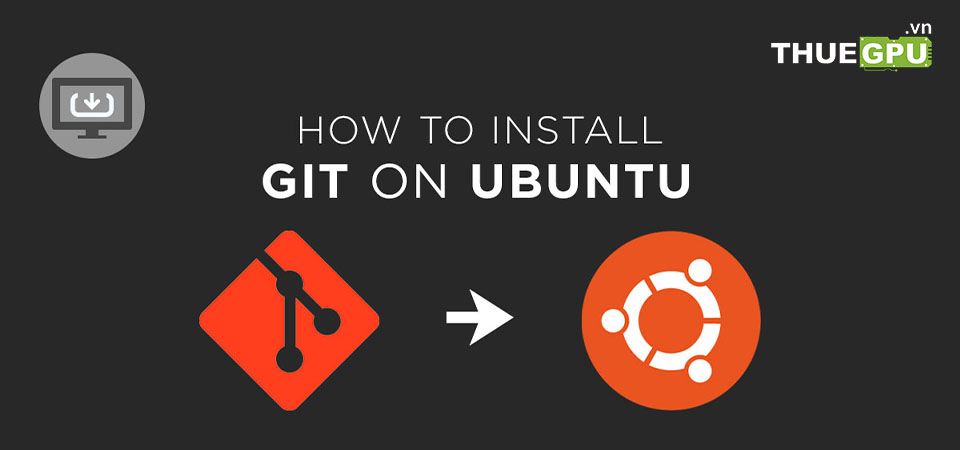TensorFlow là một công cụ quen thuộc trong lĩnh vực mạng nẫu sâu, được phát triển bởi đội ngũ GoogleBrain. Bài hướng dẫn này sẽ giúp bạn cài đặt TensorFlow trên Ubuntu 22.04 theo hai cách: chỉ sử dụng CPU hoặc sử dụng GPU NVIDIA.
Mục lục
ToggleTensorFlow Là Gì?
TensorFlow là một framework mã nguồn mở cho học máy, cung cấp hiệu suất cao cho các tác vụ AI và học máy phức tạp. TensorFlow thường được sử dụng với Python, nhưng có thể chạy trên các ngôn ngữ như Java, Javascript, và C++. Nó cung cấp bộ API toàn diện cho việc xử lý dữ liệu và đánh giá mô hình, giúp triển khai các mô hình học máy (ML).
TensorFlow Được Sử Dụng Như Thế Nào?
TensorFlow là thư viện chính cho tính toán số lượng lớn và học sâu. Nó được sử dụng trong nhiều tác vụ như phân tích dự báo, xử lý ngôn ngữ tự nhiên (NLP), thị giác máy tính, và phát hiện gian lậu.
Yêu Cầu Chuẩn Bị
Trước khi bắt đầu cài đặt TensorFlow, hãy đảm bảo bạn có các yêu cầu sau:
- Hệ điều hành Ubuntu 22.04 có cài đặt user sudo;
- Quyền truy cập SSH đến hệ thống;
- Python3 đã cài đặt.
Cài Đặt TensorFlow: Hai Phương Pháp
Bài hướng dẫn này sẽ giới thiệu cách cài đặt TensorFlow trên Ubuntu 22.04 theo hai cấu hình: chỉ sử dụng CPU hoặc sử dụng GPU NVIDIA.
1. Cài Đặt TensorFlow: Hệ Thống Chỉ Sử Dụng CPU
Trong phần đầu tiên, chúng ta sẽ cài đặt TensorFlow trên máy chỉ sử dụng CPU.
Bước 1: Kiểm Tra Python3 Đã Cài Đặt
Hãy đảm bảo Python đã được cài đặt bằng cách chạy lệnh sau:
python3 -V
Lệnh này sẽ hiển thị phiên bản Python 3.10 trên Ubuntu 22.04.
Bước 2: Cài Đặt Môi Trường Ảo Python
Tiếp theo, cài đặt môi trường ảo (“virtual environment”) nhằm cách ly TensorFlow và các thư viện khỏi môi trường Python chung:
sudo apt update
sudo apt install python3-venv python3-dev -yBước 3: Tạo Thư Mục Và Môi Trường Ảo Cho TensorFlow
Tạo một thư mục cho dự án và di chuyển vào đó:
mkdir my_project && cd my_projectTạo môi trường ảo với tên “my_TensorFlow_venv”:
python3 -m venv my_TensorFlow_venvSau đó, kích hoạt môi trường ảo:
source my_TensorFlow_venv/bin/activate
Khi kích hoạt thành công, tên môi trường ảo sẽ xuất hiện trước dấu nhắc.
Bước 4: Cài Đặt TensorFlow Bằng pip
Cuối cùng, cài đặt TensorFlow bằng cách sử dụng pip:
pip3 install --upgrade TensorFlow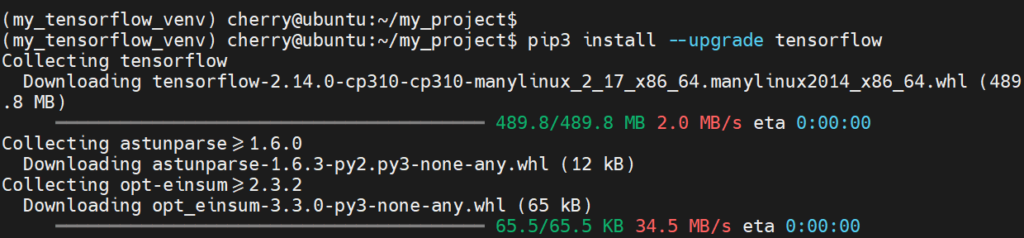
Lệnh này sẽ cài TensorFlow cùng các thư viện liên quan.
Bước 5: Kiểm Tra Cài Đặt TensorFlow
Sau khi cài đặt xong, hãy kiểm tra bằng cách chạy lệnh sau:
python3 -m pip show TensorFlow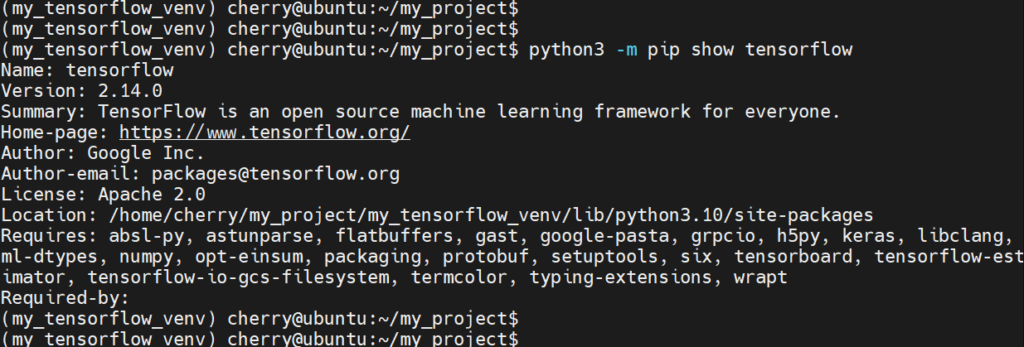
Lệnh này sẽ hiển thị các thông tin về TensorFlow như phiên bản, mô tả ngắn, trang chủ, v.v.
Khi kết thúc, hãy thoát khỏi môi trường ảo bằng lệnh:
deactivate2. Cài Đặt TensorFlow: Hệ Thống GPU NVIDIA
Nếu bạn sử dụng máy có GPU NVIDIA, hãy làm theo các bước dưới đây.
Bước 1: Cài Đặt CUDA Toolkit và cuDNN
Để cài TensorFlow trên GPU NVIDIA, bạn cần cài đặt CUDA toolkit và thư viện cuDNN. Bạn có thể sử dụng Miniconda để cài đặt cuDNN. Truy cập trang web Miniconda và tải bản cài đặt cho Linux 64-bit:
wget https://repo.anaconda.com/miniconda/Miniconda3-latest-Linux-x86_64.sh
Sau đó, chạy lệnh cài đặt Miniconda:
bash Miniconda3-latest-Linux-x86_64.sh
Làm theo hướng dẫn trên màn hình để hoàn thành quá trình cài đặt.
Bước 2: Tạo Môi Trường Conda
Sau khi cài đặt Miniconda, tạo một môi trường Conda với tên “tf”:
conda create --name=tf python=3.10
Kích hoạt môi trường:
conda activate tfBước 3: Cài Đặt cuDNN
Tiếp theo, cài đặt thư viện cuDNN bằng Conda:
conda install -c conda-forge cudnn
Cấu hình đường dẫn hệ thống cho môi trường CONDA:
mkdir -p $CONDA_PREFIX/etc/conda/activate.d
echo 'export LD_LIBRARY_PATH=$LD_LIBRARY_PATH:$CONDA_PREFIX/lib/' > $CONDA_PREFIX/etc/conda/activate.d/env_vars.shBước 4: Cài Đặt TensorFlow
Cuối cùng, cài TensorFlow bằng pip:
python3 -m pip install TensorFlow
Kiểm tra cài đặt TensorFlow:
python -c "import TensorFlow as tf; print(tf.random.normal([5, 5]))"
Lệnh này sẽ hiển thị mảng 5×5 có các giá trị ngẫu nhiên.
Thoát khỏi môi trường conda bằng lệnh:
conda deactivateKết Luận
Bài hướng dẫn này đã giới thiệu cách cài đặt TensorFlow trên Ubuntu 22.04 theo hai cấu hình: hệ thống chỉ sử dụng CPU hoặc hệ thống có GPU NVIDIA. Để biết thêm về TensorFlow, hãy truy cập trang web chính thức của nó.
Hãy tiếp tục xem thêm các bài viết khác của chúng tôi tại ThueGPU.vn hoặc Fanpage. Nếu có nhu cầu Thuê máy chủ GPU, CLOUD GPU hãy liên hệ với chúng tôi.
CÔNG TY TNHH CÔNG NGHỆ EZ
- VP HCM: 211 Đường số 5, Lake View City, An Phú, Thủ Đức.
- Tel: 0877223579
- Email: [email protected]